FreeConferenceCall.com είναι ένα δημοφιλές δωρεάν εργαλείο διάσκεψης και συνεργασίας που σας επιτρέπει να πραγματοποιείτε μια κλήση ή μια συνάντηση στο διαδίκτυο σε υπολογιστή και κινητή συσκευή όπως το iPhone και το τηλέφωνο Android. Γνωρίζεις πώς να εγγράψετε μια κλήση στο FreeConferenceCall.com?
Για πολλές σημαντικές περιπτώσεις, θα έχετε την ανάγκη να καταγράψετε την κλήση συνδιάσκεψης. Με αυτόν τον τρόπο, μπορείτε να ακούσετε τις προηγούμενες κλήσεις συνδιάσκεψης ή να τις μοιραστείτε με άλλα άτομα που δεν ήταν σε θέση να παρευρεθούν. Επίσης, μπορείτε να χρησιμοποιήσετε καταγεγραμμένες κλήσεις συνδιάσκεψης ως εργαλεία εκπαίδευσης ή πληροφοριών πωλήσεων.
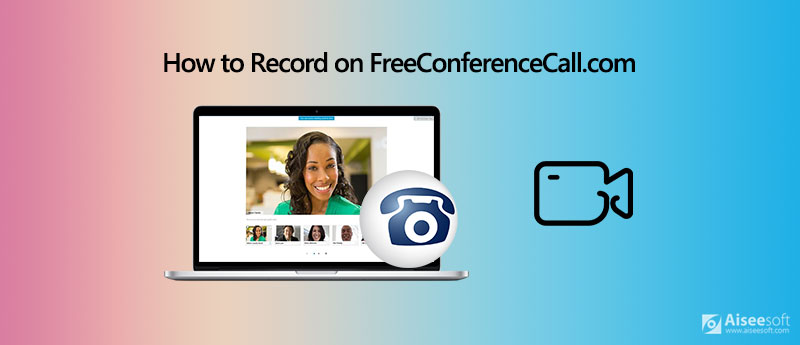
Εδώ σε αυτήν την ανάρτηση, θα σας πούμε πώς να το κάνετε εγγραφή στο FreeConferenceCall.com. Μπορείτε να βασιστείτε στη δωρεάν οθόνη και τη συσκευή εγγραφής ήχου για να εγγράψετε απευθείας την κλήση συνδιάσκεψης ή την ηλεκτρονική σας συνάντηση στο FreeConferenceCall.com. Επιπλέον, σας παρουσιάζουμε μια επαγγελματική ηλεκτρονική συνάντηση και συσκευή εγγραφής βίντεο / ήχου για να σας βοηθήσουμε να καταγράψετε καλύτερα τις δραστηριότητες στον υπολογιστή σας.
Όπως προαναφέρθηκε, το FreeConferenceCall παρέχει μια ενσωματωμένη κλήση συνδιάσκεψης και μια ηλεκτρονική συσκευή εγγραφής συσκέψεων. Εάν είστε οικοδεσπότης κλήσεων / συσκέψεων, μπορείτε να πραγματοποιήσετε απευθείας εγγραφή στο FreeConferenceCall.com.
Το FreeConferenceCall έχει σχεδιαστεί με ένα Ρεκόρ κουμπί στην κάτω γραμμή μενού. Κατά τη διάρκεια της κλήσης διάσκεψης ή της διαδικτυακής συνάντησης, μπορείτε απλά να κάνετε κλικ στο κουμπί Εγγραφή για να ξεκινήσετε την εγγραφή.
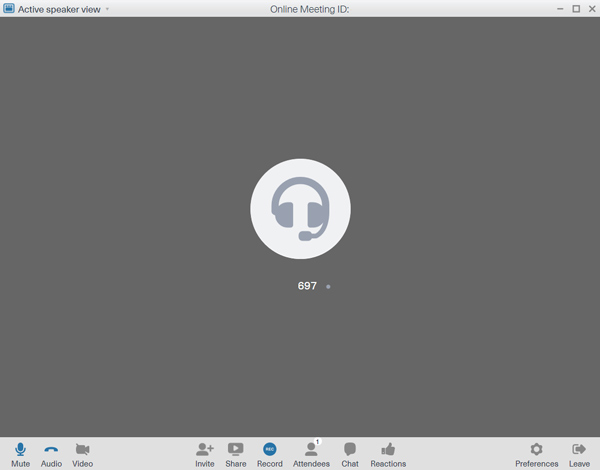
Όταν θέλετε να κάνετε εγγραφή στο FreeConferenceCall.com, ως κεντρικός υπολογιστής, μπορείτε να ξεκινήσετε την εγγραφή πατώντας * 9. Μετά από αυτό, το σύστημα θα τον αποσυνδέσει από το συνέδριο και θα ζητήσει το PIN συνδρομητή. Μπορείτε να σταματήσετε τη διαδικασία εγγραφής, μπορείτε να πατήσετε ξανά το * 9.
Εάν είστε οικοδεσπότης, σας επιτρέπεται να εγγράψετε απευθείας μια κλήση στο FreeConferenceCall.com. Τι δεν είστε οικοδεσπότης αλλά θέλετε να κάνετε εγγραφή στο FreeConferenceCall; Εδώ συνιστούμε ανεπιφύλακτα ένα ισχυρό εργαλείο κλήσης βίντεο / ήχου και διαδικτυακής καταγραφής συσκέψεων, Εγγραφή οθόνης για να αποτυπώσετε στο FreeConferenceCall.com. Είναι σε θέση να καταγράφει οποιαδήποτε δραστηριότητα στο FreeConferenceCall με υψηλή ποιότητα.

Λήψεις
Καλύτερη συσκευή εγγραφής FreeConferenceCall
100% ασφαλής. Χωρίς διαφημίσεις.
100% ασφαλής. Χωρίς διαφημίσεις.
Βήμα 1 Για να εγγράψετε μια κλήση στο FreeConferenceCall.com, πρέπει πρώτα να εγκαταστήσετε και να εκτελέσετε αυτό το λογισμικό εγγραφής στον υπολογιστή σας πρώτα.
Βήμα 2 Όταν εισάγετε αυτήν τη συσκευή εγγραφής FreeConferenceCall, επιλέξτε το Εγγραφής βίντεο or Συσκευή εγγραφής ήχου χαρακτηριστικό με βάση τις ανάγκες σας.

Εάν θέλετε να εγγράψετε μια κλήση στο FreeConferenceCall.com, μπορείτε να επιλέξετε το Συσκευή εγγραφής ήχου χαρακτηριστικό. Μπορείτε να χρησιμοποιήσετε τη λειτουργία εγγραφής βίντεο εάν θέλετε να καταγράψετε μια ηλεκτρονική σύσκεψη.
Βήμα 3 Μπορείτε να προσαρμόσετε την περιοχή εγγραφής οθόνης και να επιλέξετε την πηγή ήχου. Εδώ μπορείτε επίσης να τραβήξετε το πρόσωπό σας από την κάμερα Web.

Βήμα 4 Μετά από όλες αυτές τις λειτουργίες, μπορείτε να ξεκινήσετε την εγγραφή στο FreeConferenceCall.com. Σας δίνεται ο πλήρης έλεγχος της διαδικασίας εγγραφής. Κατά την εγγραφή, μπορείτε να επεξεργαστείτε βίντεο και να προσθέσετε κείμενο, γραμμή, βέλος και συγκεκριμένες ετικέτες στο καταγεγραμμένο αρχείο.
Αυτή η συσκευή εγγραφής FreeConferenceCall προσφέρει ορισμένες βασικές δυνατότητες επεξεργασίας για να επεξεργαστείτε την εγγραφή σας. Έχει σχεδιαστεί με ένα ενσωματωμένο πρόγραμμα αναπαραγωγής πολυμέσων για να κάνετε προεπισκόπηση του εγγεγραμμένου αρχείου. Οι εγγραφές σας μπορούν να αποθηκευτούν σε οποιαδήποτε δημοφιλή μορφή βίντεο / ήχου, όπως MP4, MOV, AVI, FLV, MP3, AAC, M4A, FLAC και άλλα. Αυτό το εργαλείο εγγραφής προσφέρει έναν απλό και υψηλής ποιότητας τρόπο καταγράψτε τη διαδικτυακή συνάντηση και βιντεοκλήση στο FreeConferenceCall.
Ερώτηση 1. Γιατί πρέπει να κάνετε εγγραφή στο FreeConferenceCall?
Η εγγραφή FreeConferenceCall μπορεί να προωθήσει την ηχογραφημένη συνάντηση / κλήση σε όσους την έχασαν. Παρέχει έναν αποτελεσματικό τρόπο εξοικονόμησης πόρων της εταιρείας. Η καταγραφή θα κάνει επίσης κάθε υπάλληλο υπεύθυνο.
Ερώτηση 2. Πώς να προσκαλέσετε στο FreeConferenceCall.com?
Σας δίνονται 2 τρόποι για να προσκαλέσετε άλλους σε σύσκεψη ή κλήση FreeConferenceCall, ηλεκτρονική πρόσκληση και email. Αφού συνδεθείτε στον λογαριασμό σας στο FreeConferenceCall.com, μπορείτε να κάνετε κλικ στο κουμπί "Πρόσκληση" και στη συνέχεια να επιλέξετε έναν κατάλληλο τρόπο για να προσκαλέσετε άλλους συμμετέχοντες.
Ερώτηση 3. Πώς να εγγράψετε μια online συνάντηση δωρεάν?
Υπάρχουν πολλές δωρεάν ηλεκτρονικές συσκευές εγγραφής συσκέψεων που προσφέρονται στην αγορά. Όταν έχετε την ανάγκη να καταγράψετε μια ηλεκτρονική σύσκεψη, μπορείτε να δοκιμάσετε το δημοφιλές Δωρεάν Online Screen Recorder.
Αφού διαβάσετε αυτήν την ανάρτηση, μπορείτε να λάβετε 2 χρήσιμους τρόπους εγγραφή στο FreeConferenceCall.com. Εάν εξακολουθείτε να έχετε απορίες σχετικά με το FreeConferenceCall, μπορείτε να μας αφήσετε ένα μήνυμα ή να επικοινωνήσετε απευθείας μαζί μας.
Εγγραφή Συνάντησης
Καταγραφέας σύσκεψης Zoho Clickmeeting Εγγραφή διάσκεψης Εγγραφή συναντήσεων BlueJeans Καταγραφή συμβάντων AnyMeeting Καλύτερη δωρεάν υπηρεσία τηλεδιάσκεψης Εγγραφή στο Freeconferencecall Καταγραφή συσκέψεων και κλήσεων Lync Μετατρέψτε το G2M σε MP4 Εγγραφή βίντεο για το Google Classroom Καταγράψτε μια συνεδρία στο BigBlueButton Αίθουσα συνεδριάσεων Record Robin Καταγράψτε τις συναντήσεις στο Samepage Εγγραφή βιντεοκλήσης ή σύσκεψης στο Lifesize Ηχογράφηση Amazon Chime Meeting Συνάντηση ομάδων δίσκων
Το Aiseesoft Screen Recorder είναι το καλύτερο λογισμικό εγγραφής οθόνης για την καταγραφή οποιασδήποτε δραστηριότητας όπως διαδικτυακά βίντεο, κλήσεις κάμερας web, παιχνίδι σε Windows / Mac.
100% ασφαλής. Χωρίς διαφημίσεις.
100% ασφαλής. Χωρίς διαφημίσεις.